

Få 93 % RABATT på Lifetime
Exklusivt erbjudande
Missa inte detta erbjudande, det kommer med Password Manager GRATIS.
Skaffa sig 93% av på FastestVPN och nytta PassHulk Password Manager FRI
Få det här erbjudandet nu!By Christine Margret Inga kommentarer 10 minuter
Area 51 har blivit en av de mest populära IPTV-tjänsterna på marknaden idag då de ger sina kunder tillgång till tusentals kabel-TV-kanaler. En av de främsta anledningarna till att Area 51 har blivit så populärt beror på att de har dussintals populära kanaler från hela världen. Den är inte bara perfekt kompatibel med Android- och iOS-plattformar utan har också en Kodi-tillägg.
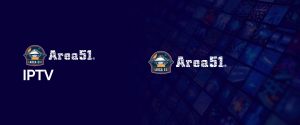
Detta tillägg säkerställer sömlös användbarhet med Raspberry PI, Windows, VPN på Linux, och mycket mer. Om du läser detta måste du redan veta varför hela världen surrar om Area 51 och måste undra hur du kan installera Area 51 IPTV på Firestick/Kodi. Var säker, du har kommit till rätt ställe. Innan vi hjälper dig att installera Area 51 IPTV på Firestick/Kodi är det viktigt att förstå att Area 51 IPTV kommer att kosta dig $10 per månad och de slutar ta in nya kunder med jämna mellanrum.https://fastestvpn.com/vpn-for-linux
Det är mycket viktigt att förstå att dina onlineaktiviteter ständigt loggas och spåras av din regering och internetleverantörer. Om du ertappas med att strömma upphovsrättsskyddat innehåll kan du hamna i stora problem och få enorma böter. Det är just därför man använder FastestVPN ger dig inte bara obegränsad tillgång till webben, utan skyddar dig också från sådana faror.
FastestVPN erbjuder en noll-dataloggningspolicy och använder krypteringstekniker av militär kvalitet för att skydda dina data. FastestVPN kommer också att tillåta dig att förfalska din IP-adress och komma åt geografiskt begränsat innehåll. Så om du vill skydda ditt digitala fotavtryck och undvika onödiga problem, prenumerera på FastestVPN nu.
Som nämnts tidigare är Area51 en betaltjänst så innan du installerar Area 51 IPTV på FireStick måste du skapa ett konto och registrera dig själv. Area 51 är för närvarande tillgängligt på global nivå och deras nominella avgifter är värda varenda krona eftersom de har otroliga TV-kanaler och högkvalitativa källor. För att göra detta bekvämt har vi formulerat en steg-för-steg-guide om hur du installerar Area 51 IPTV på Firestick och Kodi.
Här är fyra enkla steg som hjälper dig att registrera dig hos Area 51 IPTV och betala för deras prenumeration. Se till att du anger en aktiv e-postadress eftersom du måste verifiera ditt konto och ditt användarnamn/lösenord kommer att skickas separat till din inkorg.
Det allra första steget i denna process innebär att registrera dig med Area 51. Du måste besöka följande webbplats från vilken enhet du har tillgänglig. URL: https://area-51-hosting.host/
Om du nu scrollar nedåt bör du se en ikon för beställning nu. Klicka på det och välj den plan som passar din budget bäst. Om tjänsten är slut i lager måste du försöka igen efter ett tag.
När du har valt din föredragna plan måste du fylla i registreringsformuläret. Du kan enkelt hoppa över denna process genom att registrera dig med din Facebook, men vi rekommenderar att du skapar ett nytt konto.
När du har angett alla dina uppgifter i registreringsformuläret behöver du bara följa instruktionerna på skärmen för att betala för din föredragna plan.
Innan du påbörjar installationen behöver du i första hand Area 51 IPTV-abonnemang. Om du inte redan har det. Du kan prenumerera på tjänsten från dess officiella webbplats. Område 51 har olika planer tillgängliga som inkluderar 10 USD per månad, 60 USD per 6 månader och 30 USD per 3 månader.
Så här installerar du Area 51 på Amazon Firestick:
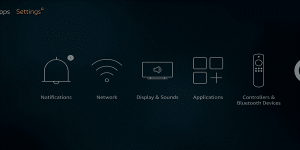
Steg 1: Starta Firestick och klicka på Inställningar
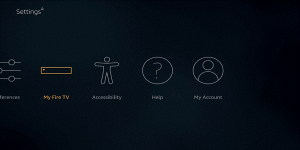
Steg 2: Klicka på Fire TV
Steg 3: Välja utvecklare Alternativ
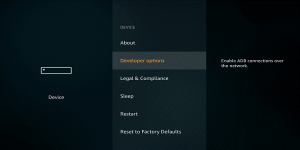
Steg 4: aktivera Appar från okända källor
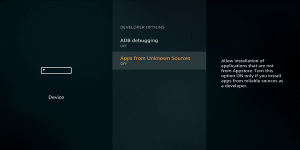
Steg 5: Klicka Slå PÅ
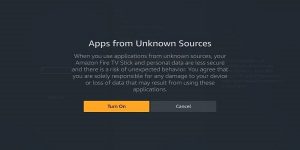
Steg 6: Återgå till FireStick Home och välj Sök ikon

Steg 7: Typ Loader och klicka på Sök resultera
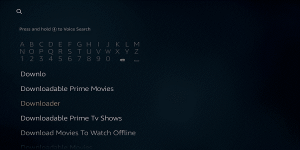
Step8: Välja Downloader-appen från tillgängliga alternativ
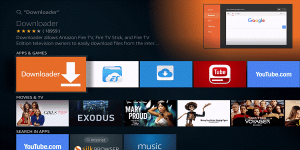
Steg 9: Presse Download
Steg 10: Klicka Öppen
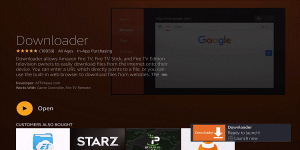
Steg 11: Klistra in denna URL https://firesticktricks.com/area51 och klicka GO
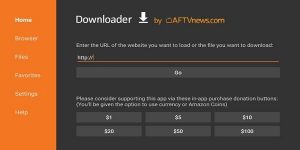
Steg 12: Nedladdningen börjar nu
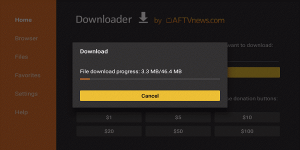
Steg 13: Klicka installera när alternativet uppmanas
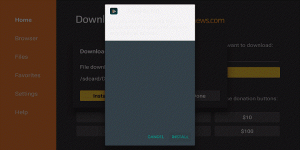
Steg 14: När du har installerat, klicka Färdig
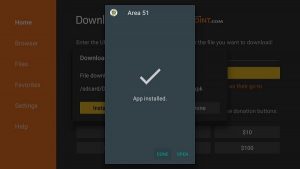
När installationen är klar klickar du på klar och tar bort APK-versionen för att frigöra utrymme på din enhet. Oroa dig inte, eftersom filen har installerats behöver du inte längre APK-versionen. Allt du behöver göra är att klicka på nedladdningen igen och trycka på radera två gånger för att bekräfta processen.
Vid det här laget borde du ha installerat Area51 på din Firestick-enhet. Men innan du kan börja njuta av oändliga streaming måste du komma åt appen. Gå till din startskärm och välj den andra kategorin med titeln Appar och kanaler. Om du redan har ett gäng appar installerade bör du hitta Area51 längst till höger eller till vänster. När du har hittat appen klickar du på flytta för att fästa den här appen på din startskärm. Detta kommer att göra saker mycket enklare och bekvämare för dig.
När du klickar på appen bör du se en login skärm. Se din inkorg för ditt användarnamn och lösenord. När du har angett de nödvändiga uppgifterna kan du nu njuta av den oändliga strömningen av alla dina favoritkanaler på din Firestick-enhet. Innan du börjar titta på alla dina favoritkanaler rekommenderar vi dock att du prenumererar på FastestVPN innan du börjar. Här är några enkla steg som kan hjälpa till att skydda ditt digitala fotavtryck från regeringen, internetleverantörer och hackare.
FastestVPN erbjuder de mest otroliga priserna för tjänster av hög kvalitet. De har också en app designad speciellt för Firestick som kommer att förbättra din streamingupplevelse. Klick här. att prenumerera på en av FastestVPNnuvarande erbjudanden.
När du har prenumererat på en föredragen plan, starta din Firestick och klicka på sökikonen. Typ FastestVPN och klicka sedan på ladda ner.
När nedladdningen har slutförts öppnar du appen och loggar in med dina referenser. Det här är samma uppgifter som du fick under prenumerationsprocessen.
Voila, du skyddas nu av en av de mest avancerade VPN-leverantörerna på marknaden idag. Nu kan du njuta av oändlig streaming, utan att någonsin behöva oroa dig för integritet eller digital säkerhet.
Nu kommer vi att diskutera hur du kan installera Area 51 IPTV-tillägg för alla Kodi-användare där ute. En av anledningarna till att detta tillägg har blivit så populärt är det faktum att det är perfekt kompatibelt med en rad olika plattformar som t.ex. iOS, Linux, Raspberry Pi och Mac. Så om du är en Kodi-användare, följ stegen som nämns nedan för att börja streama dina favorit-TV-kanaler.
Steg 1. AKTIVERA INSTALLATION FRÅN OKÄNDA KÄLLOR
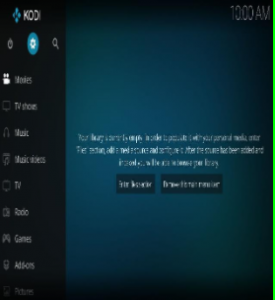
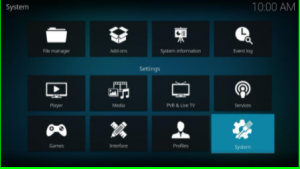
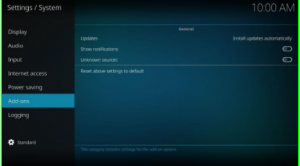
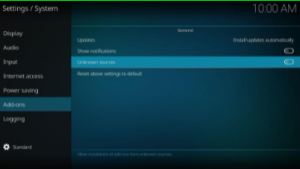
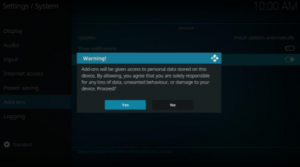
Processen för att aktivera okända källor på Kodi är klar. Nu, i nästa steg, måste du installera tillägget. För att installera tillägg måste du först installera ett arkiv i Kodi. Så här gör du:
Steg 2. INSTALLERA FÖRVARING FÖR AREA 51 IPTV
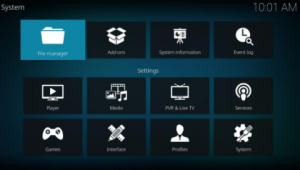
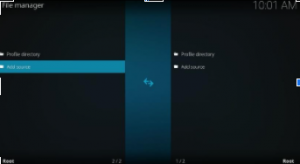
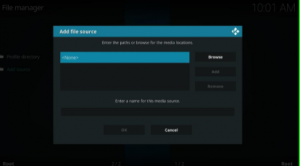
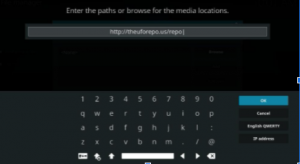
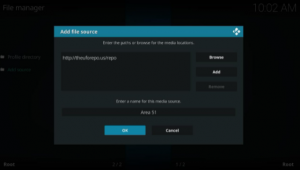
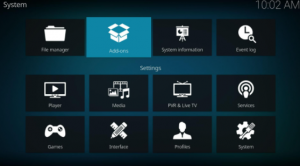
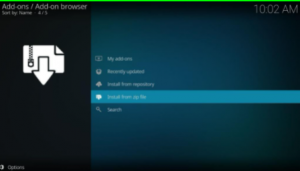
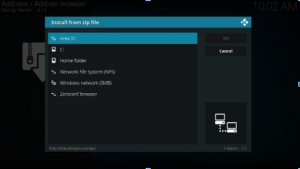
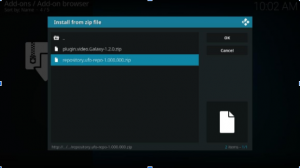
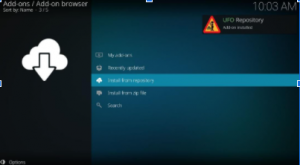
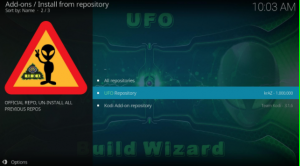
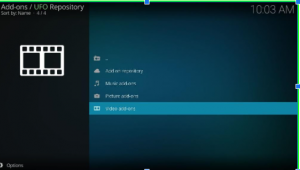

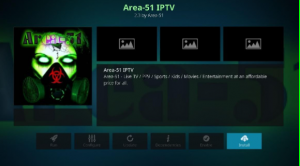
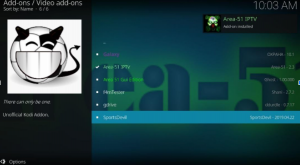
När denna process är klar kan du nu ha Area 51 IPTV installerad på din Kodi. Gå helt enkelt till startskärmen och under Videotillägg kan du hitta Area 51 IPTV.
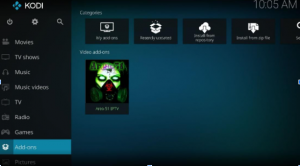
Så du har äntligen installerat Area 51 IPTV-tillägget på Kodi. Det finns dock tre steg du kan ta för att förbättra din streamingupplevelse. Dessa steg nämns nedan för din bekvämlighet.
Börja med att starta din enhet och klicka på inställningar, ändra inställningarna från standard till avancerad och klicka sedan på videor som finns i menyn till vänster.
Okej nu från rullgardinsmenyn, navigera och hitta tillåt hårdvaruacceleration. Klicka på reglaget för att aktivera den och ändra värdet för aktivera HQ scalers till 10 %.
Gå tillbaka till startskärmen och klicka på tillägg och sedan Videotillägg. Du bör hitta ditt Area 51 IPTV-tillägg, klicka på det och ange dina tjänstlösenord.
Vid det här laget kan vi garantera att de flesta av våra läsare framgångsrikt har installerat Area 51 IPTV på sin Firestick- eller Kodi-enhet. De ovannämnda stegen har utformats med noggrann uppmärksamhet på detaljer, för att göra processen så enkel som möjligt. Om du framgångsrikt har följt våra instruktioner kan du nu njuta av följande Area 51 IPTV-funktioner.
Många människor har problem med att ändra sitt Area 51-lösenord, det är just därför som vi också har lyft fram processen för att göra ditt liv enklare. Om du har tappat bort ditt lösenord eller inte kommer ihåg det. Oroa dig inte, följ bara stegen som nämns nedan.
Ja, Area 51 IPTV stöder inte Apple TV, Mac, PC, iOS och Roku. Den stöder bara Android-enheter.
Nej, det är inte ett tillägg. Det är en IPTV-app som erbjuder 1000 kanaler för streaming och underhållning.
Vi är säkra på att den här detaljerade guiden har varit till hjälp och hoppas att du följt varje steg utan problem. Vår guide har utformats för nya Kodi- och Firestick-användare för att se till att alla kan njuta Område 51 IPTV. Du borde vara klar nu, men det är viktigt att komma ihåg att du behöver ett VPN för att skydda ditt digitala fotavtryck. Se till att du prenumererar på FastestVPN innan du kan njuta av obegränsad streaming på Area 51 IPTV.
© Copyright 2024 Snabbaste VPN - All Rights Reserved.


Missa inte detta erbjudande, det kommer med Password Manager GRATIS.
Den här webbplatsen använder cookies så att vi kan ge dig den bästa användarupplevelsen som är möjlig. Cookieinformation lagras i din webbläsare och utför funktioner som att känna igen dig när du återvänder till vår webbplats och hjälper vårt team att förstå vilka delar av webbplatsen som du tycker är mest intressanta och användbara.
Strikt nödvändig cookie ska alltid vara aktiverad så att vi kan spara dina inställningar för cookie-inställningar.
Om du inaktiverar den här cookien kan vi inte spara dina inställningar. Det innebär att varje gång du besöker denna webbplats måste du aktivera eller inaktivera cookies igen.


